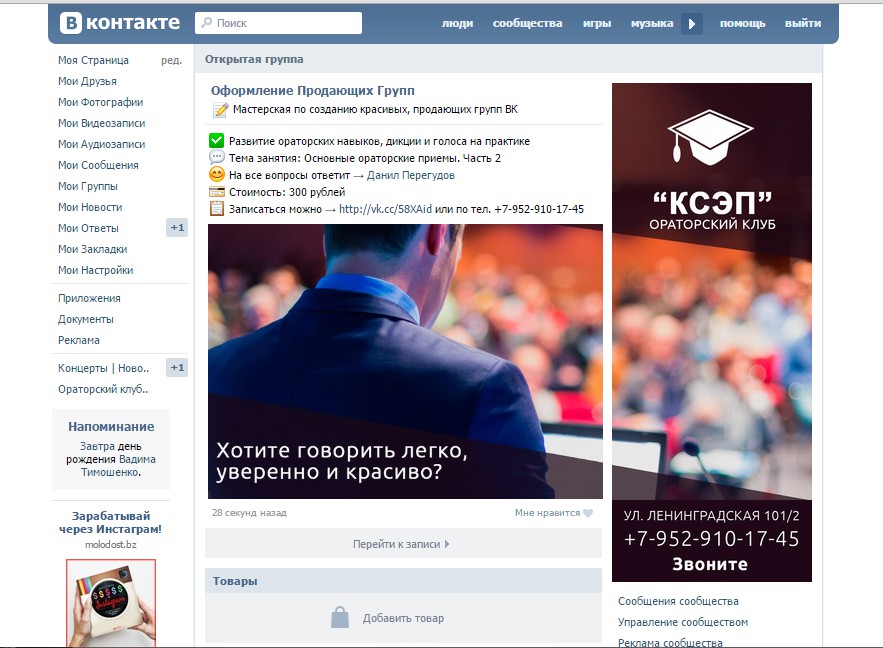Содержание
Какой тип сообщества выбрать во Вконтакте
Дата публикации: 11.01.2023
Время чтения: 5 мин.
Светлана Трегубова
ЭКСПЕРТ
Копирайтер-маркетолог. Работаю с проектами EdTech, консалтинговыми фирмами и соцсетями с 2018 года
Поделиться
Поделитесь статьей с друзьями и коллегами
Если вы решили создать группу Вконтакте, скорее всего, вы в замешательстве: а чем отличается группа от сообщества, а от паблика? Что выбрать, чтобы страница подошла под вашу сферу, была эффектной и одновременно эффективной, чтобы привлечь много пользователей?
На самом деле, все не так сложно, как кажется. Выбор типа сообщества зависит от ваших целей.
Тысячи надёжных каналов для продвижения бизнеса в Telegram
Telega.in — платформа нативных интеграций с блогерами в Telegram. Каждый канал в каталоге проверен вручную, а админы готовы к сотрудничеству — никаких долгих переговоров!
Каждый канал в каталоге проверен вручную, а админы готовы к сотрудничеству — никаких долгих переговоров!
- Выбирайте лучшие каналы в открытом каталоге самостоятельно или с помощью менеджера.
- Планируйте кампании эффективно: интеграции гарантированно будут опубликованы в срок и в том виде, в котором их согласует заказчик.
- Экономьте время: отчёты по каждой кампании предоставляются в удобной таблице со всеми необходимыми данными.
ПЕРЕЙТИ НА САЙТ
В статье разложили все по полочкам и показали на примерах, кому какой формат подойдет.
Сообщество, группа и паблик: в чем разница
Сообщество — более широкое понятие, включающее в себя паблики и группы. Иначе говоря, паблик и группа — это подвиды сообществ Вконтакте.
Разница в том, что паблик, в отличие от группы, не может быть закрытым (частным).
Паблик (англ. public page) — это страница бренда, бизнеса, публичной личности или тематического объединения, где публикуются основные новости, связанные с творчеством или бизнесом обладателя страницы.
Формат пабликов часто используют блогеры и медийные личности.
Например, так выглядит сообщество Вконтакте Клавы Коки:
А так — обновленной сети кофеен Stars Coffee:
Группа же — это объединение людей по интересам. Такие сообщества могут быть открытыми и впускать всех желающих, либо наоборот оставаться частными и впускать только по приглашению. Группу можно превратить в Мероприятие, добавив дату и место проведения события.
Например, фанаты музыкантов создают подобные группы для обсуждения и продвижения творчества любимого исполнителя.
Некоторые из них могут быть довольно крупными. Например, неофициальная группа Вконтакте о творчестве Rammstein насчитывает более 100 тысяч подписчиков:
Отличает официальные сообщества артистов от фанатских групп галочка справа от названия сообщества:
Паблики могут создавать любые малые и средние предприятия, чтобы держать связь с аудиторией и продвигаться на платформе ВК. К примеру официальная страница питерского кафе «Огурцы»:
К примеру официальная страница питерского кафе «Огурцы»:
Но если вы назовете группу подписчиков пабликом, а страницу публичного артиста группой, то ошибки не будет — сейчас все названия подвидов сообществ перемешались в головах пользователей. Оно и неудивительно: ведь визуально они идентичны.
Еще одно важное отличие группы от паблика — в группу вы можете добавлять друзей, а подписывать их на публичную страницу без их согласия — нет.
Также группа может быть не только закрытой или открытой, но и частной, когда её нельзя найти через поиск (в отличие от закрытой), а вступить в группу можно только приглашению администратора сообщества.
Менять тип группы до 10 тысяч подписчиков можно хоть каждый день, но если аудитория стала больше этой цифры, то изменение типа группы допускается не чаще раза в месяц.
Публичная страница может быть только открытой.
Какие бывают типы сообществ ВК
Сообщество ВК может быть 6 видов: Бизнес, Тематическое сообщество, Бренд или Организация, Группа по интересам, Публичная страница и Мероприятие.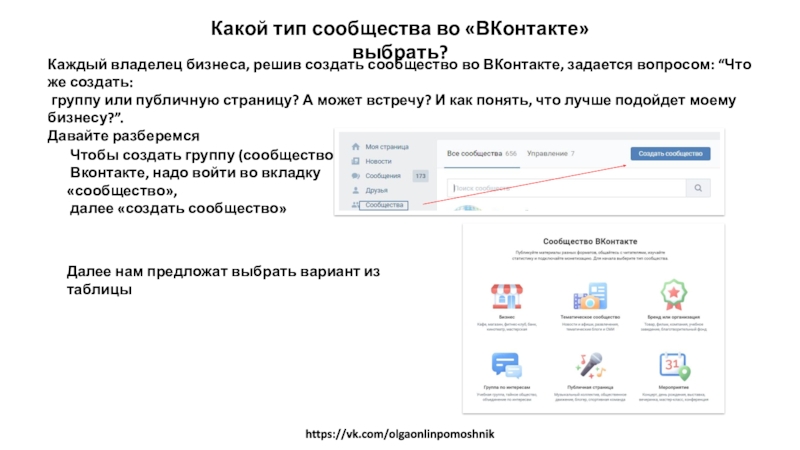
Если распределить типы сообществ между пабликами и группами, то получится такая таблица:
| Паблик (публичная страница) | Бизнес |
| Тематическое сообщество | |
| Организация | |
| Публичная страница | |
| Группа | Группа по интересам |
| Мероприятие |
Разберем каждый тип сообщества.
Паблики: Бизнес, тематическое сообщество, организация, публичная страница.
Функции этих сообществ в точности копируют друг друга, поэтому разбирать их по отдельности смысла нет. Разработчики Вконтакте хотели предложить авторам более упрощенный вариант выбора типа сообществ, но в итоге только всех запутали.
Единственное отличие бизнеса от остальных типов сообществ — это требование по умолчанию указать телефон и адреса предприятия. Хотя в том же тематическом сообществе в настройках вы тоже можете это сделать.
Хотя в том же тематическом сообществе в настройках вы тоже можете это сделать.
Незначительно могут отличаться и шаблоны сообществ, которые легко можно настроить и видоизменить под своё видение паблика.
Группа по интересам
Группа по интересам — это группа подписчиков, объединенных общими интересами. Это могут быть профсоюзные объединения студентов, группы любителей фантастики или кошек, фанклуб музыкальной группы и так далее.
Как писали выше, группа может быть открытой, закрытой или частной. И менять её тип чаще, чем раз в месяц, вы можете только до 10 тысяч подписчиков.
Мероприятие
Мероприятие — это группа, которая посвящена определенному событию. Оно может проходить как офлайн, так и онлайн. Для мероприятия нужно указать его дату и место проведения — так платформа Вконтакте автоматически уведомит подписчиков о старте события.
Для цикличных мероприятий, которые повторяются раз в какой-то период, как правило, используются одни и те же сообщества. То есть организаторы события не создают заново группу, а просто меняют в уже собранной группе дату и место проведения.
То есть организаторы события не создают заново группу, а просто меняют в уже собранной группе дату и место проведения.
Такой подход помогает сохранить подписчиков и привлечь на событие тех, кто уже был на нём в прошлый раз.
Как и в группе по интересам, вы можете приглашать своих друзей вступить в группу мероприятия и менять тип доступа — открытым или закрытым.
Важное отличие: у мероприятия обязательно есть организатор. В качестве него может выступать другая публичная страница, либо профиль человека.
Какой тип выбрать
Если вы не можете определиться с типом сообщества, то задайте себе вопрос: «Зачем мне нужно сообщество? Какая у меня цель?»
- У вас свой бизнес, вы хотите продавать услуги или товары, или ваша бабушка шьет чудесные варежки на продажу — выбирайте Бизнес или Организация. Как вы поняли, разницы между этими типами сообществ нет.
- Хотите найти единомышленников или поддержать любимого артиста — создавайте Группу по интересам.

- Публикуете полезный контент по выбранной теме — Тематическое сообщество.
- Если вы эксперт, художник или автор контента, то ваш выбор — Публичная страница.
- Решили с друзьями дать концерт или организовать косплей, используйте функционал Мероприятия.
Но помните, если вам нужно закрытое сообщество, то вам подойдет только закрытая Группа по интересам. Если вы не хотите, чтобы другие пользователи могли найти вашу группу в поиске, то выбирайте частный тип сообщества.
Что касается продаж, то вы можете выбрать любой тип сообщества. ВК предусматривает инструменты продвижения и привлечения клиентов для всех типов пабликов и групп.
Для страницы салона красоты, например, может подойти тип Бизнес или Организация.
А вот пример крупнейшего маркетингового тематического сообщества СНГ «Русский маркетинг»:
Если вы автор контента, допустим, художник, то выбирайте публичную страницу, как это сделала художница под ником balisangre:
Не только digital-художники могут продвигать свое искусство через Вконтакте, но и те, кто рисует картины на холстах:
Хотите просто делиться работами других художников и находить таких же любителей искусства? Создайте Группу по интересам, но не забывайте указывать авторов творчества, с помощью которого привлекаете подписчиков.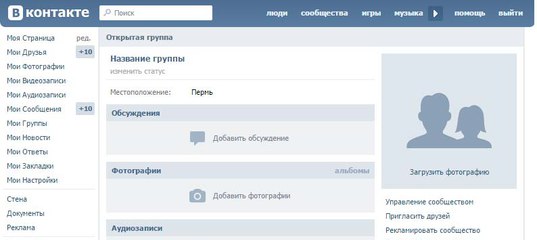 Так и сделали ценители восточных digital-картин — администраторы группы «С самураем на кортах»:
Так и сделали ценители восточных digital-картин — администраторы группы «С самураем на кортах»:
В качестве примера сообщества-мероприятия возьмем страницу Vk-fest, где внизу справа указаны дата и время проведения события:
ЧИТАЙТЕ ТАКЖЕ
Как перенести видео с Youtube во Вконтакте – инструкция
26.12.2022
Основные настройки: как включить и изменить тип сообщества
Выбрать тип сообществе нужно сразу при его создании. Для это переходим во вкладку «Сообщества» и нажимаем «Создать сообщество»:
Здесь выбираем нужный тип сообщества. Для примера нажмем Бизнес.
После этого заполняем необходимые поля для создания сообщества:
Вторым шагом указываем контактную информацию для связи и нажимаем «Продолжить»:
Всё — Мы создали сообщество типа Бизнес. Чтобы поменять тип, нажмите справа кнопку «Ещё»:
В выпадающем списке выбираем «Перевести в группу»:
Да, после создания паблика вы можете превратить его только в группу. Преобразовать его в Мероприятие не получится, но на основе группы вы можете создать сообщество, посвященное какому-либо событию.
Преобразовать его в Мероприятие не получится, но на основе группы вы можете создать сообщество, посвященное какому-либо событию.
Изучаем все условия и функционал группы и нажимаем «Перевести в группу»:
Затем ВК попросит подтвердить действия:
Подтверждаем изменения через номер телефона или устройство и получаем группу вместо публичной страницы:
Заключение
Как мы выяснили, типы сообществ Вконтакте не сильно отличаются друг от друга — их функционал гибкий, что позволяет удобно адаптировать сообщество под свои цели. При выборе типа сообщества ориентируйтесь на то, для каких целей оно вам нужно.
В любой момент вы можете быстро поменять тип страницы, если выбрали изначально неподходящий.
Вам понравилась статья?
7
6
Как сделать группу или публичную страницу в ВК закрытой.
 Как закрыть созданную группу Вконтакте
Как закрыть созданную группу Вконтакте
Наряду с пользовательскими страницами, Вконтакте можно закрывать группы и публичные страницы. Это обеспечивает скрытие опубликованной в сообществе информации, и активирует функцию одобрения новых участников. Таким образом, чтобы получить доступ, необходимо будет дождаться положительного решения администрации.
Эта достаточно популярная функция. Многие группы по интересам, нуждаются в том, чтобы контент, фото и видео материалы, были доступны только для участников.
В этой инструкции мы научимся создавать закрытую группу с нуля. А также научимся закрывать уже существующее сообщество Вконтакте.
Содержание
- Как это работает
- Нюанс с типом сообщества
- Как создать закрытую группу в ВК?
- С компьютера
- Теперь с телефона
- Как изменить тип существующей группы, и скрыть ее от посторонних
- С компьютера
- С телефона
- Что с публичными страницами?
- Видео гид. Как создать закрытую группу Вконтакте, с компьютера и телефона
Как это работает
Как я уже говорил, если администратор решил скрыть свое сообщество от посторонних, то при попытке зайти, человек увидит следующее уведомление.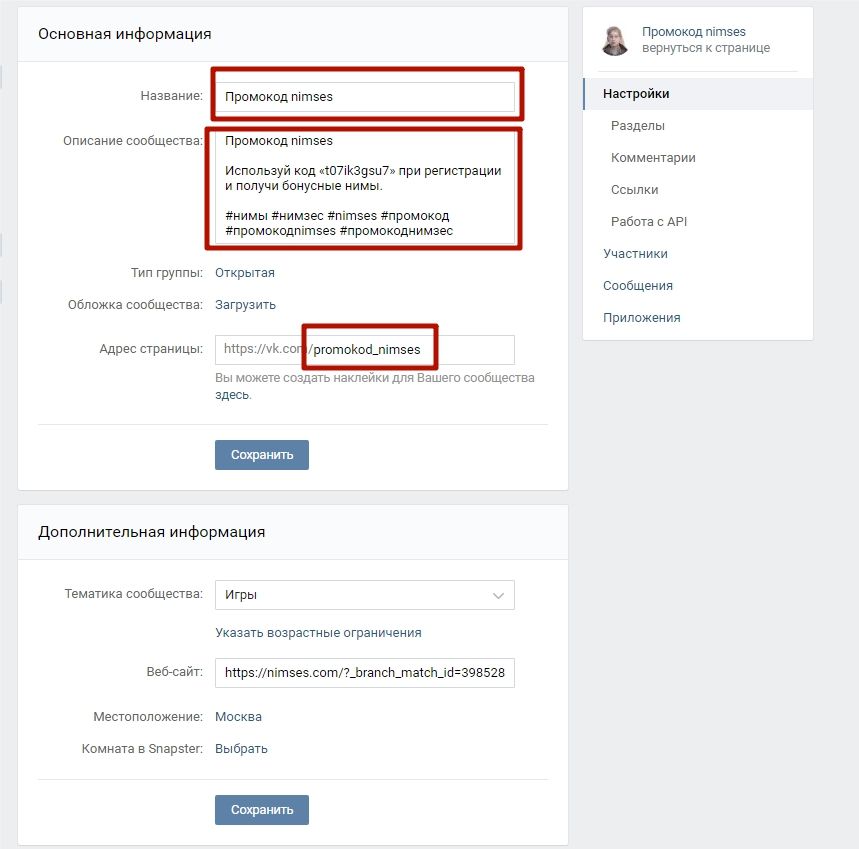
Есть пометка о том, что группа закрыта. Для просмотра доступны только данные из блока «Информация«, а также список участников.
Доступна кнопка для подачи заявки на вступление. Если администратор одобрит его, материалы станут для Вас доступны.
Нюанс с типом сообщества
Как вы знаете, Вконтакте есть два основных типа сообществ — группы и публичные страницы. Так вот функция ограничения доступа, работает только для групп. Публичную страницу нельзя закрыть. Здесь понятно из названия — сообщество должно быть публичным, доступным для всех.
Как теперь быть? Нет возможности сделать материалы приватными?
Выход есть. Достаточно изменить тип сообщества. Просто переводим публичную страницу в группу, и спокойно активирует для нее тип «Закрытая«.
Обратите внимание. Изменение типа сообщества, доступно раз в 30 дней. Для подтверждения операции нужно быть администратором (см. как назначить администратора в группе Вконтакте), и иметь доступ к номеру телефона.
На него придет код в смс, для подтверждения операции.
Как создать закрытую группу в ВК?
Нам нужно разобрать этот процесс в двух вариантах — с компьютера и через приложение на телефоне.
С компьютера
Заходим в ВК (см. вход на страницу Вконтакте). Совсем недавно нужный пункт в меню был переименован. Теперь он называется «Сообщества» (раньше были «Группы«). Переходим туда и нажимаем на кнопку «Создать сообщество«.
Переходим к разделу «Сообщества» — здесь нажимаем кнопку для создания новой группы
На следующем шаге нам предлагается выбрать тип сообщества — щелкаем по варианту «Группа по интересам«. Затем в открывшемся меню заполняем необходимые данные:
- Название;
- Тематика;
- Сайт и адрес — при необходимости.
Нас с вами интересует здесь пункт «Тип группы«. В выпадающем меню есть три пункта:
- Открытая. Все материалы и данные доступны для посетителей.
 Вступление свободное.
Вступление свободное. - Закрытая. Материалы скрыты, вступление с одобрения администрации.
- Частная. Все данные скрыты, вступление только по приглашению.
Как вы понимаете, мы выбираем пункт «Закрытая«. Затем нажимаем на кнопку «Создать сообщество«.
Если мы попробуем зайти в новое сообщество с любой другой страницы, а для этого нам понадобится узнать id группы, то увидим вот такую картину.
Попытка просмотреть закрытую группу
Данные спрятаны, тип группы «Закрытая«. Цель достигнута.
Теперь с телефона
Здесь процесс не сильно отличается. Запускаем приложение, осуществляем вход. Если забыли учетные данные, пользуемся инструкцией — Что делать, если забыл логин и пароль Вконтакте.
В правом нижнем углу экрана нажимаем на кнопку меню. На следующем шаге выбираем раздел «Группы«. Когда перейдем к списку ваших сообществ, нажмите наверху значок «+«. Вы перейдете к форме создания новой группы.
Здесь выбираем «Группа по интересам«. Заполняем форму по аналогии. Самое главное, выбрать тип «Закрытая» — для этого отметьте этот пункт в соответствующем поле. Затем поставьте галочку, подтверждая свое согласие с правилами. Затем кнопка «Создать сообщество«.
С этим разобрались. Давайте теперь посмотрим, что делать с группой, которая уже была создана ранее.
Как изменить тип существующей группы, и скрыть ее от посторонних
Тоже будет два варианта.
С компьютера
Напоминаю, чтобы изменять тип группы, вы должны быть администратором (см. как назначить администратора в группе Вконтакте).
Переходим в нужное сообщество. В блоке меню нажимаем на ссылку «Управление». На следующей странице, в самом верху экрана, находит блок «Тип группы». Выбираем вариант «Закрытая». Сохраняем настройки.
С телефона
Переходим в нужную группу в приложении. В верхней части экрана нажмите на значок шестеренки, для перехода в раздел «Настройки». На следующей странице перейдите в раздел «Информация». Затем найдите блок «Тип группы», и отметьте вариант «Закрытая». Для сохранения изменений нажмите на галочку, расположенную в правом верхнем углу экрана.
На следующей странице перейдите в раздел «Информация». Затем найдите блок «Тип группы», и отметьте вариант «Закрытая». Для сохранения изменений нажмите на галочку, расположенную в правом верхнем углу экрана.
Что с публичными страницами?
Как я уже говорил, этот тип сообществ нужно предварительно переводить в группу. После этого появляется нужный пункт в настройках.
Чем отличается группа от публичной страницы, и как перевести тип сообщества, можно подробно почитать в нашей инструкции — как перевести группу в публичную страницу Вконтакте.
Видео гид. Как создать закрытую группу Вконтакте, с компьютера и телефона
counter-osint-guide-ru/vkontakte.md на главной · soxoj/counter-osint-guide-ru · GitHub
Раздел будет обновляться
Общий
Блок «Настройки профиля». Включите опцию «Скрыть подарочный блок».
Конфиденциальность
Для все настройки в списках ниже сначала ставим «Только я», при необходимости добавляем людей через опции «Только друзья», Некоторые друзья» или «Все друзья кроме. ..».
..».
Моя страница
- Кто видит основную информацию моей страницы
- Кто видит мои сохраненные фотографии
- Кто видит список моих групп
- Кто видит список моих аудиозаписей
- Кто видит список моих подарков
- Кто видит моих скрытых друзей
В блоке «Кто виден в списке моих друзей и подписок» выбрать всех друзей и все подписки.
Записей на странице
- Кто видит чужие посты на моей странице
- Кто может оставлять записи на моей странице
- Кто видит комментарии к сообщениям
- Кто может комментировать мои записи
Фото
- Кто может отмечать меня на фотографиях
- Кто видит фотографии, на которых я отмечен
- Кто видит расположение моих фотографий
Зайти в панель управления «Отметки на фото» и снять все галочки:
- Узнай меня на фото.
 Алгоритмы ВКонтакте предложат вам фотографии, на которых вы сможете отметить себя
Алгоритмы ВКонтакте предложат вам фотографии, на которых вы сможете отметить себя - Покажи своим друзьям распознанные фотографии со мной. Друзья увидят ваши фотографии в ленте и смогут отметить вас.
Только вы можете подтвердить отметку. - Узнавать друзей на моих фотографиях. Алгоритмы предложат вам отмечать друзей на ваших фотографиях
- Показать блок «Это ты на фото?» в корме. В ленте появится блок, где можно подтвердить или удалить отметку
- Показать блок «Это друг на фото?» в корме. Искусственный интеллект найдет ваших друзей на фотографиях и предложит отметить их
Свяжитесь со мной
«С кем установить прямую связь в звонках» — выбрать «Только друзья»
«Кто может найти мой профиль при импорте контактов» — выберите «Никто»
«Что видно вместо моего фото при импорте контактов» — выбираем «Картинка с буквой»
Истории
- Кто может видеть мои истории
- Кто может ответить на мои истории историями
- Кто может присылать отзывы на мои истории
- Кто увидит поздравления для меня в сториз
Прочее
«Кто может видеть мою страницу в Интернете» — выберите «Только пользователи ВКонтакте»
«Какие обновления видят мои друзья в новостях» — убираем все отметки
«Тип профиля» — «Закрытый»
«Кто видит количество моих шагов в ВКонтакте Шаги» — выбираем «Только я»
«Кто может видеть мою активность в играх» — выберите «Никто»
«Кто может видеть мои действия в мини-приложениях» — выберите «Никто»
Настройки приложения
Раздел будет обновляться
⬅️ Назад | ⏫ Содержание | ➡️ Далее
Как создать группу ВКонтакте: пошаговая инструкция
Преимущества ВКонтакте
ВКонтакте — социальная сеть, включающая в себя все такие основные преимущества, как:
- ВКонтакте дает возможность общаться с коллегами по работе, друзьями, родственниками которые живут в разных городах или странах;
- ВКонтакте можно использовать как инструмент для саморазвития.
 Можно смотреть познавательные фильмы, слушать хорошую музыку, читать интересные книги. Вы можете подписаться на группу по интересам, где сможете найти интересующую вас информацию
Можно смотреть познавательные фильмы, слушать хорошую музыку, читать интересные книги. Вы можете подписаться на группу по интересам, где сможете найти интересующую вас информацию - ВКонтакте помогает с учебой. Удивлен? И все именно так, ведь в этой социальной сети очень удобно обмениваться заметками, лабораторными работами, заданиями и другой полезной информацией! Хотите улучшить свои знания? Вступайте в группу с интересующей вас темой и там вы найдете как видео материалы так и полезные ссылки, так же вы сможете обсудить вопросы с участниками группы!
- ВКонтакте — площадка для развития бизнеса! Здесь мы можем рекламировать ваш интернет-магазин, студию веб-дизайна и т.д.
Заинтересованы в создании сообщества ВКонтакте? Тогда давайте сначала рассмотрим основные отличия!
Основные отличия Паблика от Группы ВКонтакте
| Группа | Паблик 9001 4 | Заключение | |
| Цель | Для обсуждения и объединения интерес | Публиковать новости от имени компании или известного человека | Выберите тип сообщества, который соответствует вашим целям. |
| Конфиденциальность | Открытая, закрытая, частная | Открытая | Группу можно сделать частной или закрытой. Публичная страница всегда открыта. |
| Отображение профиля | Чтобы увидеть группы, на которые подписан пользователь, нужно нажать «Показать подробную информацию». Но они не всегда видны: если группа закрытая или пользователи скрыли их отображение в настройках приватности, вы их не увидите. | Публичные страницы, на которые подписан пользователь, находятся под блоком с друзьями, и этот список никак нельзя скрыть. | Люди видят интересные паблики на страницах друзей и подписываются на них. С группами такое случается реже из-за их неудачного расположения и настроек приватности. |
| Пригласить друзей | Да | Нет | Вы можете пригласить друзей присоединиться к вашей группе. Для этого перейдите в «Управление сообществом» — «Участники» — «Приглашения».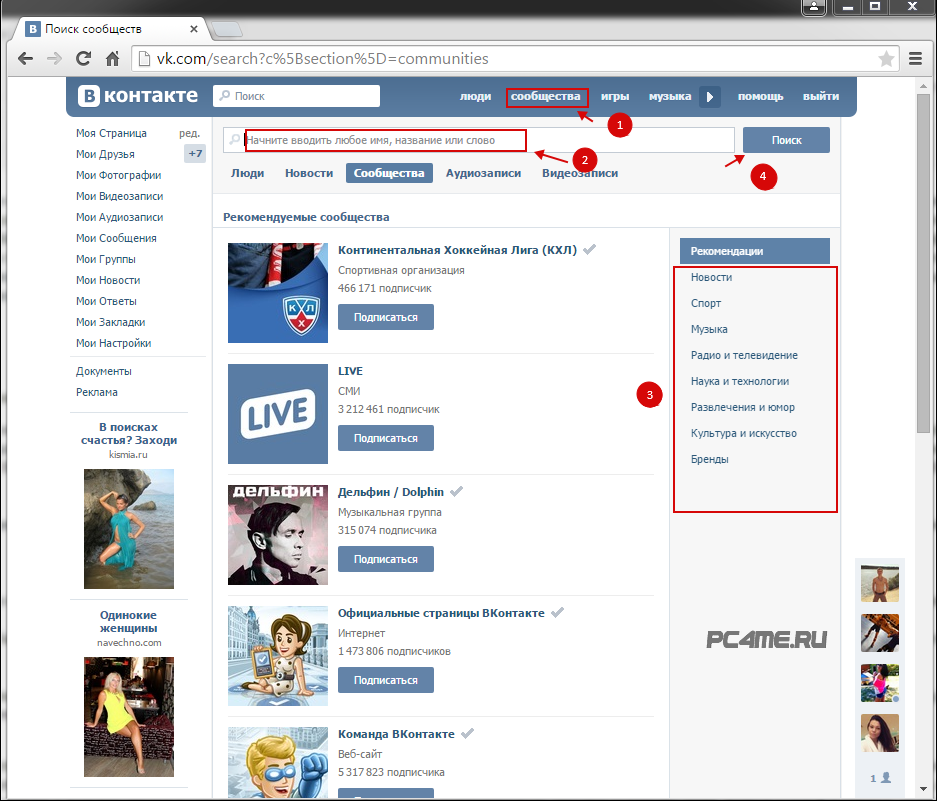 Публичные страницы не имеют этой функции. Публичные страницы не имеют этой функции. |
| Посты от подписчиков | В группах можно включить режим «Открытая стена». На такой стене любой пользователь может написать пост, и его увидят все, кто войдет в группу. Однако такие записи не попадают в новостные ленты участников группы. | Любой пользователь может выложить пост в паблик, администраторы смогут опубликовать его от имени сообщества с подписью автора. До публикации предлагаемую запись не видит никто, кроме администраторов, а после она попадает в новостные ленты подписчиков. | Если вам нужна модерация постов, лучше отдать предпочтение сообществу. |
| Изменение типа сообщества | Да | Да | Публичную страницу можно перенести в группу и наоборот. Но сделать это может только создатель сообщества. Вы можете снова изменить тип сообщества только через 30 дней. Также для переноса количество участников должно быть не более 10 000, в противном случае решение принимает служба поддержки ВКонтакте по вашему запросу» |
| Контент пользователя | «Открывать» в группах можно не только стену, но практически все разделы: фото, видео, музыку, документы, фотоальбомы и т.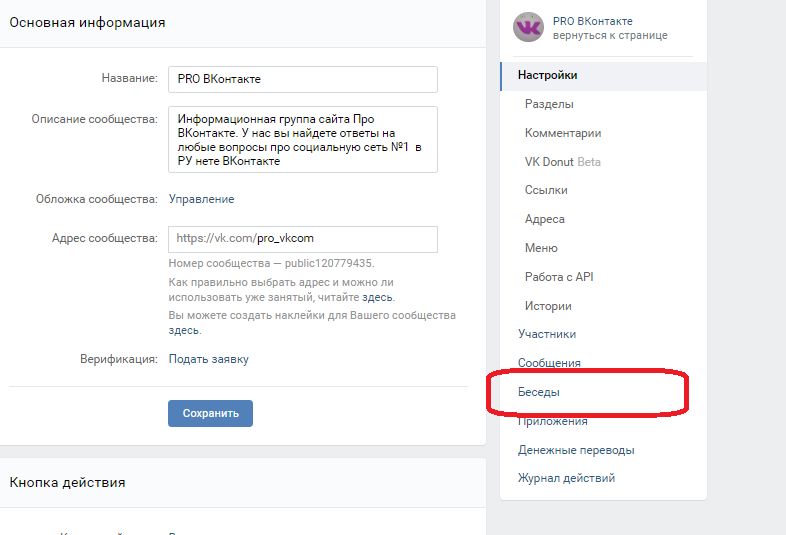 д. загружать фотографии в определенные альбомы – не более того. Пользователи не могут добавлять что-либо еще. д. загружать фотографии в определенные альбомы – не более того. Пользователи не могут добавлять что-либо еще. | Хотите много пользовательского контента? Тогда вам больше подойдет группа. Что касается паблика, то пользователи могут только загружать фотографии и предлагать посты для публикации. Но даже этого достаточно. | |
| Места и регистрация | В управлении группами вы можете указать местоположение. Он появится в описании. Люди, которые будут находиться рядом с указанным местом, при создании записи и прикреплении к ней своего местоположения смогут выбрать вашу группу как точку для пометки. | В паблике можно указать сразу несколько мест. Они отображаются в гостиничном блоке в правой колонке на странице. Однако, в отличие от групп, зарегистрироваться в этих местах можно только через само сообщество. | Если вы владелец офлайн-бизнеса, ваши посетители часто посещают ваше заведение и отмечаются, то вам стоит выбрать группу. Если чекинов мало, и вы понимаете, что эта функция не эффективна и не приносит желаемого результата, вы всегда можете изменить тип сообщества. Если чекинов мало, и вы понимаете, что эта функция не эффективна и не приносит желаемого результата, вы всегда можете изменить тип сообщества. |
| Группа | Общедоступная страница | |||
| Прямые трансляции | ✅ | ✅ | ||
| Возможность закрепить пост | ✅ | ✅ | ||
| Подписка на уведомления | ✅ | ✅ | ||
| Интернет-сообщество | ✅ | ✅ | ||
| Подробная статистика | ✅ | ✅ | ||
| Запрет на комментирование | ✅ | ✅ | ||
| Товары | ✅ | ✅ | ||
| Денежные переводы | Приложения и виджеты | Динамическое покрытие | ✅ | ✅ |
Пожалуй, это все важные отличия.
Скорее всего, вам не нужна группа «просто так». Вы преследуете конкретную цель, верно? Скорее всего, вы хотите сделать свой бренд более узнаваемым, а может, увеличить продажи или привлечь новых клиентов. Для достижения этих целей очень важно правильно создать сообщество ВК и настроить его. Я помогу вам разобраться с этим быстро и полностью.
Готовы освоить все тонкости ведения бизнеса ВКонтакте?
Тогда приступим к делу!
Как создать группу ВКонтакте?
Создайте группу в ВК за 7 простых шагов:
- Зайдите на сайт
- Нажмите «Мои группы» и «Создать сообщество»
- 900 19 Выберите тип сообщества
- Введите название
Важно! Заголовок должен содержать ключевое слово, по которому вас смогут найти потенциальные подписчики.
- Заполните информацию о своей группе:
- Описание должно быть интересным и увлекательным, чтобы после прочтения возникло желание подписаться на эту группу.

- Заинтригуйте подписчика.
- Придумайте адрес страницы
Адрес страницы должен быть простым и запоминающимся, чтобы вас было легко найти.
- Создайте аватар для своей группы
- Если у вашей компании есть торговая марка, создайте аватар в цветах вашей компании, также используйте логотип, чтобы лучше запомнить вашу компанию.
- При поиске первое, что видит человек, это аватарка группы. Его можно увидеть в ленте новостей и в результатах поиска. Ваша задача сделать это очень качественно!
- Аватар должен быть осмысленным и интригующим. Если вы решили добавить в него текст, то проверьте, будет ли он читаться в миниатюре.
- Аватар сообщества — 200 пикселей в ширину и 500 пикселей в высоту
- Используйте не более 2 шрифтов.
Как создать меню для группы ВКонтакте?
Для удобной навигации подписчиков по сайту часто используется меню при создании группы ВКонтакте.
Основные характеристики хорошего меню:
- Все структурировано;
- Легко найти интересующую информацию;
- Красивый и понятный дизайн.
Как создать меню:
- Создать страницу в группе ВКонтакте. Ссылка на него будет выглядеть так: vk.com/pages?oid=XXX&p=YYY. XXX — это идентификатор страницы вашей группы, а YYY — ее название.
- Добавьте на эту страницу все, о чем должны знать подписчики.
- Напишите текст и вставьте изображение, чтобы открыть меню и добавить ссылку на только что созданную страницу. Теперь, когда человек нажмет на картинку, он увидит нужную вам страницу.
- Сделайте пост из текста и изображения и нажмите «Прикрепить»:
Этот пост будет закреплен вверху, чтобы новые подписчики сразу его увидели.
Чтобы новый подписчик не мог изменить все в вашем меню, убедитесь, что редактировать может только администратор группы. Разрешить подписчикам только просмотр.
Давайте подробнее рассмотрим, как правильно настроить группу.
Как создать группу ВКонтакте?
Настройки сообщества находятся справа и разделены на разделы.
В этом разделе содержится основная информация и дополнительная:
Имя. Вы уже выбрали имя, но можете изменить его в любое время.
Описание сообщества. Описание должно раскрывать суть вашего сообщества, его цель, подробную информацию о сообществе. Помните, описание не должно быть слишком длинным, оно должно быть не более 10 строк.
Тип группы.
Существует 3 типа группы:
- Частная
- открытая
- Закрытая
При выборе типа группы — следуйте подсказкам.
Тема сообщества. Выберите правильную тему для своего сообщества.
Веб-сайт. Если материалы, которые вы будете публиковать, относятся к вашему сайту, то введите в это поле адрес вашего ресурса.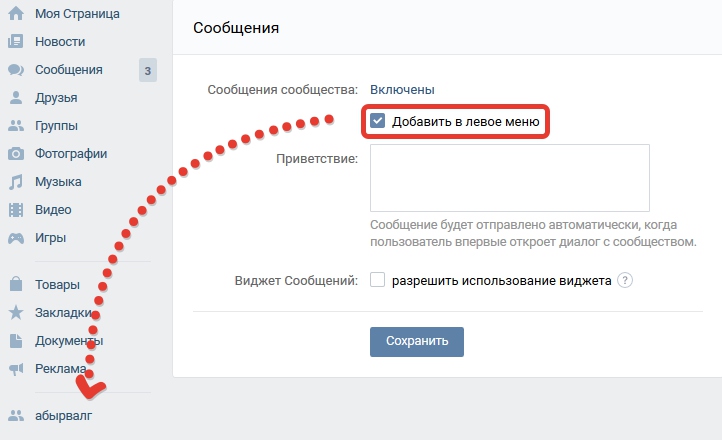


 На него придет код в смс, для подтверждения операции.
На него придет код в смс, для подтверждения операции. Вступление свободное.
Вступление свободное. Алгоритмы ВКонтакте предложат вам фотографии, на которых вы сможете отметить себя
Алгоритмы ВКонтакте предложат вам фотографии, на которых вы сможете отметить себя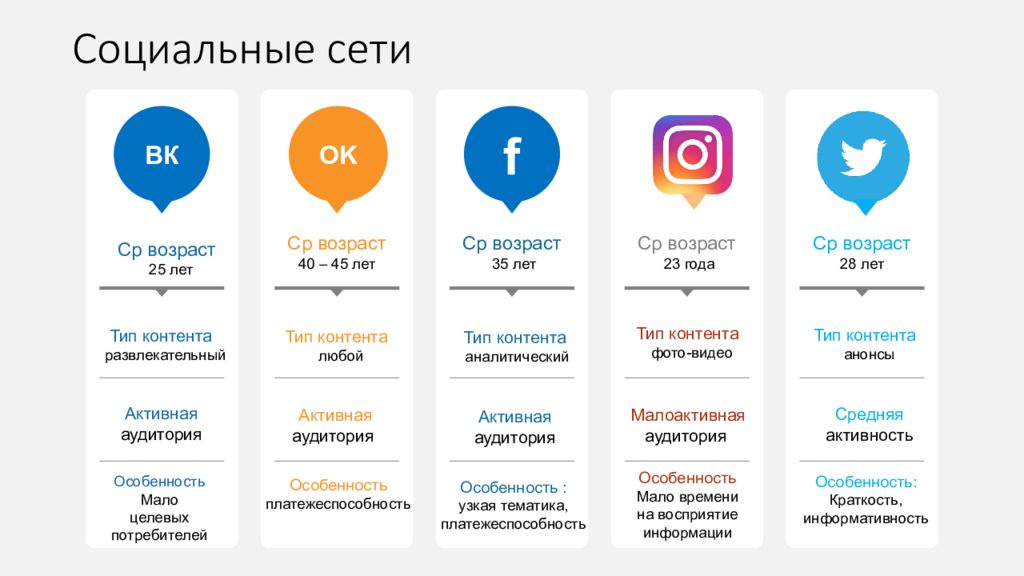 Можно смотреть познавательные фильмы, слушать хорошую музыку, читать интересные книги. Вы можете подписаться на группу по интересам, где сможете найти интересующую вас информацию
Можно смотреть познавательные фильмы, слушать хорошую музыку, читать интересные книги. Вы можете подписаться на группу по интересам, где сможете найти интересующую вас информацию